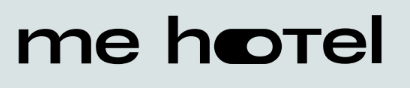Вход
8 800 333 6031
Подключение каналов (ОТА)
Данная инструкция подойдет для подключения следующих каналов: Броневик, Островок, OneTwoTrip, Hotelbook, A&A (Забронируй.ру), Академсервис.
Создание нового партнера
На открывшейся странице перейдите в папку “ОТиЭй”, она создается в системе автоматически.
Нажмите на кнопку “+” в правом нижнем углу для создания партнера.

Укажите название партнера, в данном случае мы укажем “Броневик”.
Отметьте пункты:
• Внешний источник - ОТА являются внешними источниками.
• Если бронирования всегда оплачиваются только на сайте агента, для удобства отметьте пункт “Всегда оплачено агенту”
• Для дальнейшей отчетности и сверке сумм по бронированиям отметьте пункт - “Отображать сумму агента”
• Внешний источник - ОТА являются внешними источниками.
• Если бронирования всегда оплачиваются только на сайте агента, для удобства отметьте пункт “Всегда оплачено агенту”
• Для дальнейшей отчетности и сверке сумм по бронированиям отметьте пункт - “Отображать сумму агента”
Настройка процента комиссии
Выберите ваш отель из выпадающего списка в строке “Гостиница”
В строке “Комиссия на” выберете необходимый вариант:
• Сумму проживания и сумму питания - если вы хотите установить комиссию на проживание и питание.
• Сумму бронирования - для установки комиссии на все, что включено в бронирование, то есть Проживание и все дополнительные услуги.
• Сумму проживания - для установки комиссии только на проживание. В данном случае выберем этот вариант.
• Сумму проживания и сумму питания - если вы хотите установить комиссию на проживание и питание.
• Сумму бронирования - для установки комиссии на все, что включено в бронирование, то есть Проживание и все дополнительные услуги.
• Сумму проживания - для установки комиссии только на проживание. В данном случае выберем этот вариант.
Укажите комиссионный процент в одноименной строке согласно вашему договору с агентством.
Укажите срок предоплаты, например, три дня.
Нажмите на иконку дискеты для сохранения внесенных изменений.
Нажмите на иконку дискеты для сохранения внесенных изменений.
Настройка канала
Перейдите в раздел “Менеджер каналов” и выберите ваш отель.

Выберите необходимый канал, в данном случае “Броневик”.

На открывшейся странице в строке “партнер” выберите необходимого из выпадающего списка. Мы выбираем только что созданного - броневик.
В строке “Идентификатор гостиницы” укажите тот, который присвоен вашему отелю в экстранет агентства после заключения договора и создания личного кабинета отеля.
Нажмите на иконку дискеты для сохранения.
В строке “Идентификатор гостиницы” укажите тот, который присвоен вашему отелю в экстранет агентства после заключения договора и создания личного кабинета отеля.
Нажмите на иконку дискеты для сохранения.
После сохранения проверьте подключение канала, нажав на одноименную кнопку. При успешном подключении в левом нижнем углу отобразится информационное сообщение об этом.
Теперь необходимо синхронизировать тарифы и категории номеров.
Перейдите во вкладку “Тарифы”. На открывшейся странице необходимо сопоставить тарифы, созданные для вашего отеля в системе Me Hotel с предварительно созданными тарифами в экстранете агентства в личном кабинете вашего отеля, которые вы хотите транслировать.
Выберите тариф, созданный в экстранете агентства, в данном случае “Невозвратный” и сопоставьте с ним тариф, созданный в системе Me Hotel с аналогичным названием или с тем, который будет соответствовать невозвратному тарифу, если, например, для этой цели вы создали отдельный тариф со скидкой.
Для стандартного тарифа выберем “Базовый”. Вы можете самостоятельно создать тариф с одноименным названием.
Нажмите на иконку дискеты для применения внесенных изменений.
Важно: на данной странице отображаются тарифы, созданные в экстранете агентства. Если вы ничего не создавали там, страница будет пустой.
Перейдите во вкладку “Тарифы”. На открывшейся странице необходимо сопоставить тарифы, созданные для вашего отеля в системе Me Hotel с предварительно созданными тарифами в экстранете агентства в личном кабинете вашего отеля, которые вы хотите транслировать.
Выберите тариф, созданный в экстранете агентства, в данном случае “Невозвратный” и сопоставьте с ним тариф, созданный в системе Me Hotel с аналогичным названием или с тем, который будет соответствовать невозвратному тарифу, если, например, для этой цели вы создали отдельный тариф со скидкой.
Для стандартного тарифа выберем “Базовый”. Вы можете самостоятельно создать тариф с одноименным названием.
Нажмите на иконку дискеты для применения внесенных изменений.
Важно: на данной странице отображаются тарифы, созданные в экстранете агентства. Если вы ничего не создавали там, страница будет пустой.
Перейдите в соседнюю вкладку - “Ограничения”.
Все основные ограничения, которые установлены в тарифах, передаются автоматически. На данной странице при необходимости вы можете закрыть определенный период продаж по тарифу. Выберем “Невозвратный тариф”.
Отметьте пункт “Закрытие продаж” из выпадающего списка нужного тарифа.
Укажите период для закрытия продаж, например, Новый год - с с 30 декабря по 2 января.
При необходимости установите закрытие продаж для других тарифов аналогичным способом, после чего нажмите на иконку дискеты для сохранения.
Все основные ограничения, которые установлены в тарифах, передаются автоматически. На данной странице при необходимости вы можете закрыть определенный период продаж по тарифу. Выберем “Невозвратный тариф”.
Отметьте пункт “Закрытие продаж” из выпадающего списка нужного тарифа.
Укажите период для закрытия продаж, например, Новый год - с с 30 декабря по 2 января.
При необходимости установите закрытие продаж для других тарифов аналогичным способом, после чего нажмите на иконку дискеты для сохранения.
Перейдите во вкладку “Категории номеров”.
На данной странице необходимо сопоставить категории номеров, созданные в экстранете агентства, с категориями номеров, созданными в системе Me Hotel.
Для двухместного номера выберем - стандарт 2х местный.
Для одноместного - стандарт одноместный.
Для трехместного - трехместный дорм.
Рекомендуем создавать категории с одинаковым названием в экстранете агентства и в системе Me Hotel и сопоставлять их друг с другом, чтобы ничего не перепутать.
Нажмите на иконку дискеты для сохранения.
Важно: на данной странице, как и на вкладке “Тарифы”, отображаются категории, созданные в экстранете агентства. Если там вы ничего не создали, страница будет пустой.
На данной странице необходимо сопоставить категории номеров, созданные в экстранете агентства, с категориями номеров, созданными в системе Me Hotel.
Для двухместного номера выберем - стандарт 2х местный.
Для одноместного - стандарт одноместный.
Для трехместного - трехместный дорм.
Рекомендуем создавать категории с одинаковым названием в экстранете агентства и в системе Me Hotel и сопоставлять их друг с другом, чтобы ничего не перепутать.
Нажмите на иконку дискеты для сохранения.
Важно: на данной странице, как и на вкладке “Тарифы”, отображаются категории, созданные в экстранете агентства. Если там вы ничего не создали, страница будет пустой.

Перейдите во вкладку “Синхронизация”.
На открывшейся странице в строке “Компоненты синхронизации” уже выбраны все настроенные функции, которые необходимо передать на канал, цены, ограничения и так далее. В данной строке можно ничего не менять, по умолчанию уже выбрано все необходимое.
Установите дату синхронизации на максимально длительный период. Например, если ваш отель открыт до определенного месяца, выберете сегодняшнюю дату и протяните выбор до нужной даты конкретного месяца.
Нажмите на иконку дискеты для сохранения.
На открывшейся странице в строке “Компоненты синхронизации” уже выбраны все настроенные функции, которые необходимо передать на канал, цены, ограничения и так далее. В данной строке можно ничего не менять, по умолчанию уже выбрано все необходимое.
Установите дату синхронизации на максимально длительный период. Например, если ваш отель открыт до определенного месяца, выберете сегодняшнюю дату и протяните выбор до нужной даты конкретного месяца.
Нажмите на иконку дискеты для сохранения.

Настройка квот
Теперь необходимо установить квоты, то есть то количество номеров, которое будет продаваться через подключенные каналы. Это можно сделать как до финальной синхронизации, так и после.
Важно: квотирование устанавливается сразу для всех каналов.
Перейдите в “Менеджер каналов” и выберете ваш отель.
Важно: квотирование устанавливается сразу для всех каналов.
Перейдите в “Менеджер каналов” и выберете ваш отель.
Перейдите в раздел “Рекомендуемые квоты”
Выберете необходимые даты в календаре. В данном случае мы установим квоты до конца декабря.
Нажмите на “Изменить выбранное”.
Нажмите на “Изменить выбранное”.
В открывшемся окне отобразятся все созданные категории для вашего отеля в системе Me Hotel.
В строке “процент от свободных номеров” укажите необходимый. В данном случае мы укажем 100%, чтобы открыть продажи через подключенные каналы для всех свободных номеров выбранной категории.
В строке “Максимальная квота” укажите то количество номеров, которое гость сможет забронировать единовременно. Укажем один номер.
Точно так же установите значения для всех категорий номеров, после чего нажмите на кнопку “Сохранить”.
В строке “процент от свободных номеров” укажите необходимый. В данном случае мы укажем 100%, чтобы открыть продажи через подключенные каналы для всех свободных номеров выбранной категории.
В строке “Максимальная квота” укажите то количество номеров, которое гость сможет забронировать единовременно. Укажем один номер.
Точно так же установите значения для всех категорий номеров, после чего нажмите на кнопку “Сохранить”.
Теперь необходимо настроить уведомления на почту о какой-либо ошибке с канала - например, бронирование не установилось или произошел овербукинг. Для этого перейдите в “Менеджер каналов” и выберите ваш отель.
Перейдите в “Реестр бронирований”.
На данной странице будут отображаться все бронирования, пришедшие с каналов. Чтобы получать уведомления, нажмите на иконку человечка в правом нижнем углу.
В открывшемся окне выберите сотрудников, которым будут приходить уведомления на почту, указанную при добавлении их в систему Me Hotel. О том, как создать сотрудника, у нас есть отдельное видео. После того, как вы отметили необходимых сотрудников, нажмите на кнопку “Сохранить”.
Для редактирования количества сотрудников, которым будут приходить уведомления, нажмите на иконку человечков и внесите необходимые изменения. Обязательно сохраняйте изменения перед выходом.
Для редактирования количества сотрудников, которым будут приходить уведомления, нажмите на иконку человечков и внесите необходимые изменения. Обязательно сохраняйте изменения перед выходом.
Проверка в переданных данных
Теперь необходимо проверить, все ли данные переданы в сам экстранет.
Перейдите в личный кабинет в экстранет, в данном случае это “Броневик”.
Нажмите на “Цены и наличие номеров” и выберите раздел “Календарь”.
Перейдите в личный кабинет в экстранет, в данном случае это “Броневик”.
Нажмите на “Цены и наличие номеров” и выберите раздел “Календарь”.
На открывшейся странице отобразятся данные и квоты, которые мы передавали. Они выделены зеленым цветом, в данном случае до конца декабря. В строке “Доступно номеров” отображается квота.
Нажмите на название тарифа - в таблице с категорией номеров отобразятся цены с учетом скидок и/или наценок, которые вы устанавливали при создании тарифа.
Мы видим, что квоты переданы верно, продажи открыты и отель должен уйти на сайт агента для продажи бронирований.
Напоминаем, что данная инструкция также подойдет для подключения следующих каналов: Броневик, Островок, OneTwoTrip, Hotelbook, A&A (Забронируй.ру), Академсервис.
Нажмите на название тарифа - в таблице с категорией номеров отобразятся цены с учетом скидок и/или наценок, которые вы устанавливали при создании тарифа.
Мы видим, что квоты переданы верно, продажи открыты и отель должен уйти на сайт агента для продажи бронирований.
Напоминаем, что данная инструкция также подойдет для подключения следующих каналов: Броневик, Островок, OneTwoTrip, Hotelbook, A&A (Забронируй.ру), Академсервис.

Была ли вам полезна статья?